Page 1

VERSIONE ITALIANA
Page 2
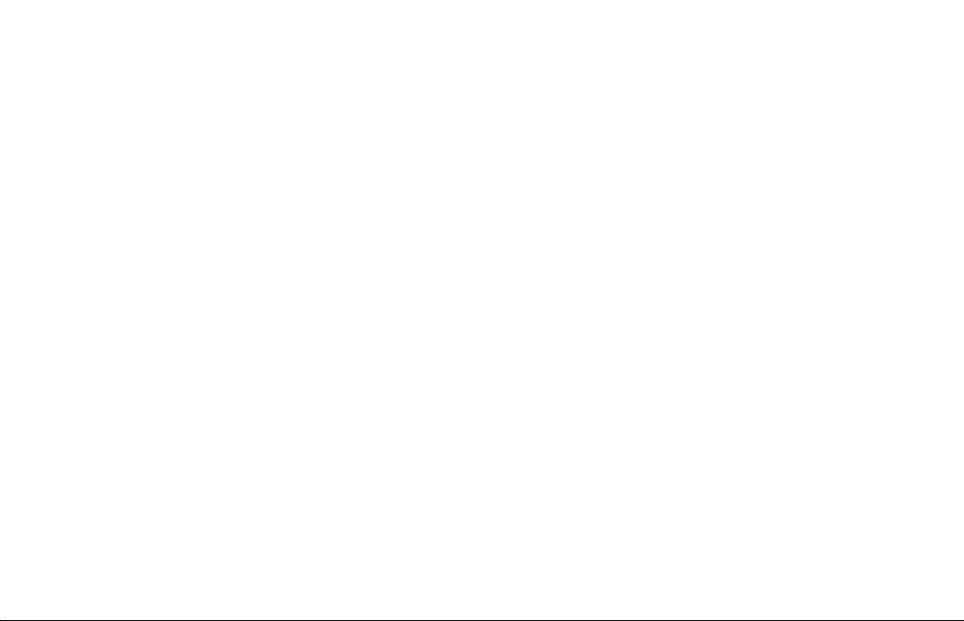
Page 3
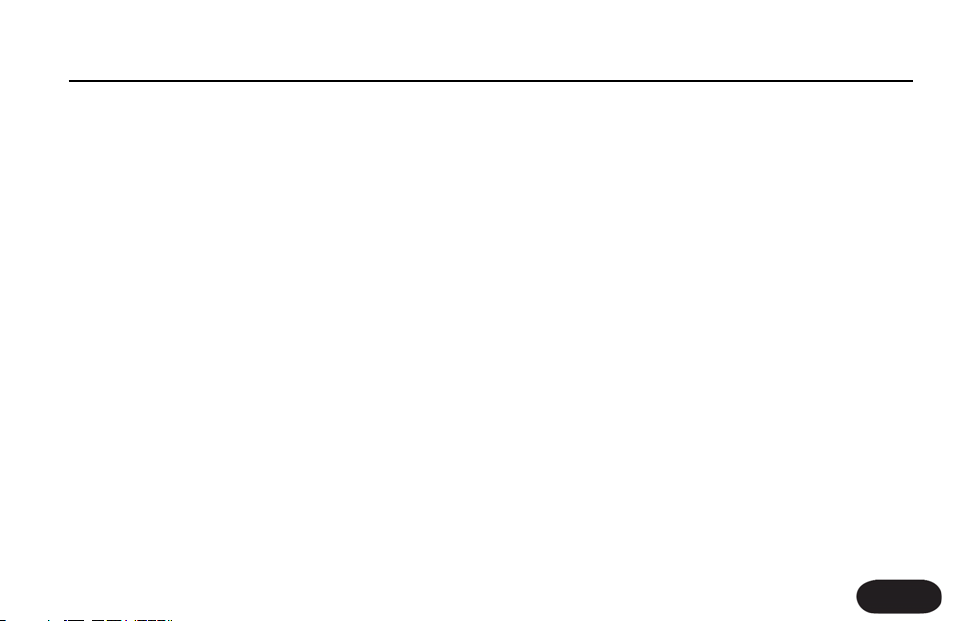
Sommario
Introduzione....................................................... pag. 4
Quick Start ......................................................... pag.6
Usare due Pedali VoiceTone........................... pag.11
Pannelli frontale e posteriore - Descrizioni...pag.12
Configurazioni ................................................. pag. 14
Alimentazione Phantom...............................................................pag. 14
Setup Standard .................................................................................pag. 15
Setup Stereo ......................................................................................pag. 16
Setup Sound Engineer ..................................................................pag. 17
Patch, Performance e Parti A/B .................... pag.18
Performance - Applicazioni ........................... pag.21
Effetto singolo ...............................................................................pag. 21
Performance - Effetti A/B ............................................................pag. 22
Performance in sequenza ...........................................................pag. 23
TC Helicon Vocal Technologies Ltd.
Sindalsvej 34, DK-8240 Risskov – info@tcelectronic.com
Effetti e Generi - Descrizioni ....................... pag. 24
Reverb ...................................................................................................pag. 24
Delay e Tap Tempo .........................................................................pag. 25
µMod .....................................................................................................pag. 26
Transducer ..........................................................................................pag. 27
Descrizione dei banchi “Genre”..............................................pag.28
Lista delle Patch............................................... pag. 29
FAQ - Eventuali inconvenienti.......................pag. 35
Super Edit Mode - Restore .......................... pag. 37
Specifiche ......................................................... pag. 38
Pagine da staccare .......................................... pag. 39
Revisione Manuale 1.0 – SW – V 1.0 | Prod. n°: E60507411
Version Italiana
3
Page 4
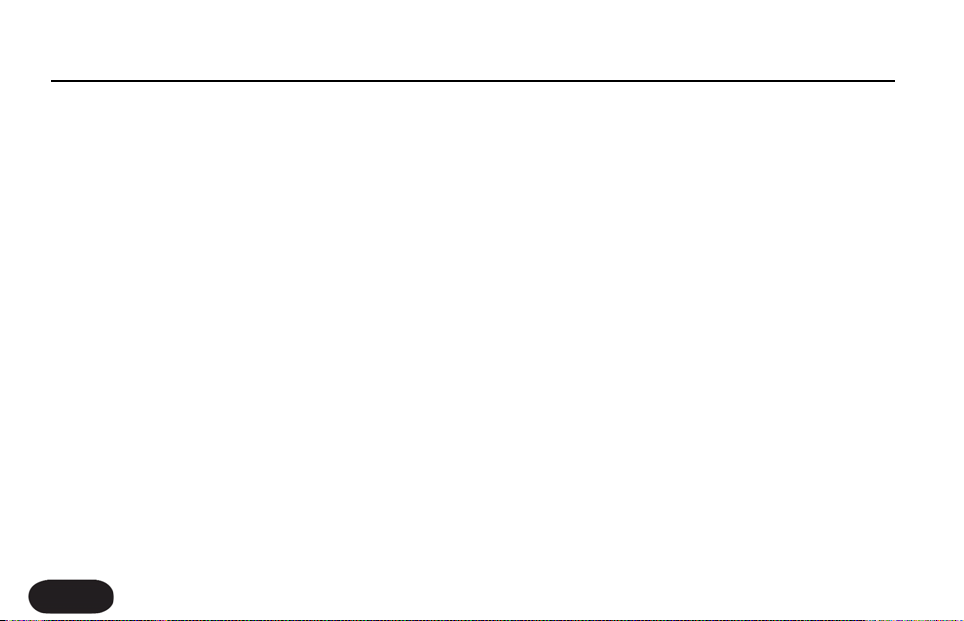
Introduzione
Benvenuto in VoiceTone Create
VoiceTone Create è stato realizzato pensando al
cantante che sul palco desidera avere degli effetti con
una qualità da studio. In sostanza, Create è un pratico
pedale, portatile e semplice da usare, che racchiude al
suo interno un “producer professionista” completo di
tutti i suoi strumenti. Gli effetti di VoiceTone Create sono
stati realizzati con gli stessi algoritmi impiegati nei più
esclusivi processori high-end da studio e software plugin. In termini di qualità audio (soglia del rumore,
distorsione armonica e risposta in frequenza),VoiceTone
Create supera qualsiasi altro modello, oltrepassando
anche i più rigidi standard da “audiofili”. Per facilitare ogni
cosa, Create mette a disposizione un’ampia scelta di
sonorità, realizzate con una professionalità ineccepibile,
che ti apriranno le porte alle più esclusive tecniche di
produzione vocale - per un suono grandioso in qualsiasi
genere musicale. E se le sonorità a disposizione non
fossero sufficienti, Create fornisce dei controlli pratici ed
efficaci studiati in modo intelligente, per darti esattamente
solo ciò che ti serve nella creazione del suono desiderato.
4
I tuoi ascoltatori, la tua band e il tuo fonico rimarranno
sorpresi del controllo che avrai sul tuo suono. E noi
pensiamo che sia finalmente giunto il tuo momento!
Caratteristiche:
o Riverberi: Halls, Rooms, Plates, Spring, Ambience
o Delay:Tap Tempo, Ping Pong, Slap,Tap
o µMod: Microshift,Thicken, Chorus, Flange, Phaser
o Transducer : Distorsione, Telefono, Megafono, Filtri
o 99 patch di effetti basati su stili musicali
o 5 User Performance "Favorite", con la flessibilità della
selezione A/B degli effetti
o Regolazione e ottimizzazione delle patch semplice e
immediata
o I/O XLR stereo o mono con livello microfonico
o Preamp microfonico pulito e con una qualità da studio,
dotato di alimentazione phantom
Page 5
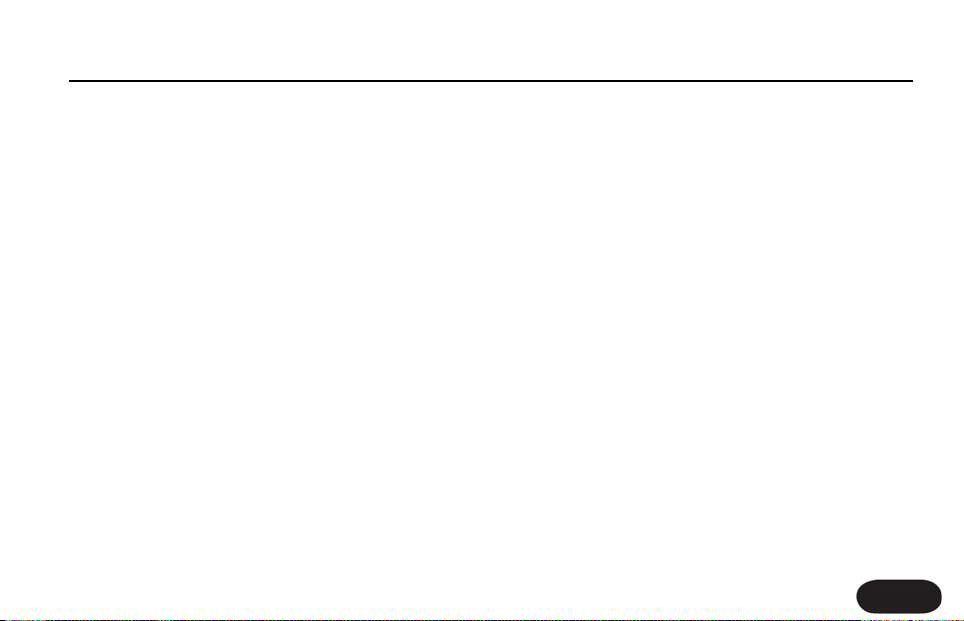
Introduzione
TC-Helicon
Noi di TC-Helicon riteniamo che la voce sia il più
meraviglioso tra gli strumenti musicali esistenti al mondo.
Lungi dal voler sminuire in alcun modo gli altri strumenti
musicali, intendiamo affermare che la voce e il canto
rappresentano la fonte antropologica fondamentale per
tutto ciò che è inteso come “melodia”.
Nelle parole del fondatore di TC-Helicon:
"Tutto quello che facciamo è dedicato a questo
strumento (la voce e il canto). La nostra visione consiste
in un mondo in cui chi lavora con la voce, in studio o dal
vivo, possa essere in grado di ottenere sempre il meglio
da ogni performance e dove le possibilità nel trattamento
del segnale vocale sono infinite."
La nostra missione è stata galvanizzata da un’importante
quesito che ci siamo posti:
"Non è giunto il momento che finalmente qualcuno realizzi
strumenti e soluzioni appositamente dedicati alla voce?"
Che cosa significa tutto questo per i cantanti?
Significa che esiste un gruppo di ingegneri, ricercatori e
specialisti di prodotto (operanti nella loro sede
TC-Helicon a Victoria - BC, Canada),che impiegano ogni
momento della loro attività ascoltando, discutendo,
cantando e interagendo con cantanti professionisti e con
tutti coloro la cui passione sono la voce e il canto.
La passione, la conoscenza e tutta l’esperienza acquisita,
vengono impiegate nella realizzazione di prodotti che
rispettano e potenziano la voce del cantante moderno.
I nostri prodotti concentrano la loro azione nel
rimuovere qualsiasi barriera e nell’ispirare la creatività
durante la performance vocale.
Questo è il motivo per cui la nostra gamma di prodotti
spazia dai Near-Field Personal Vocal Monitor, alle unità a
pedale Vocal Multi-Effect.
Buon divertimento.
Il Team TC-Helicon
Una compagnia TC Group
5
Page 6
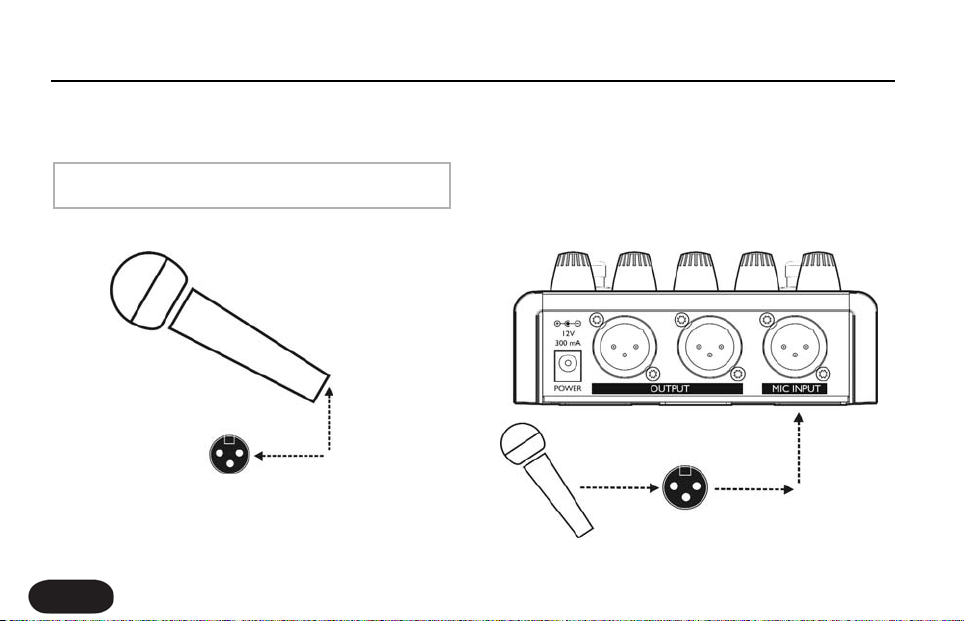
Quick Start
Step 1:
Collegare il microfono al cavo microfonico
NOTA:
Assicurarsi che il pedale Create non sia attivo.
6
Step 2:
Collegare il cavo microfonico all’ingresso Mic Input di
Create
Page 7
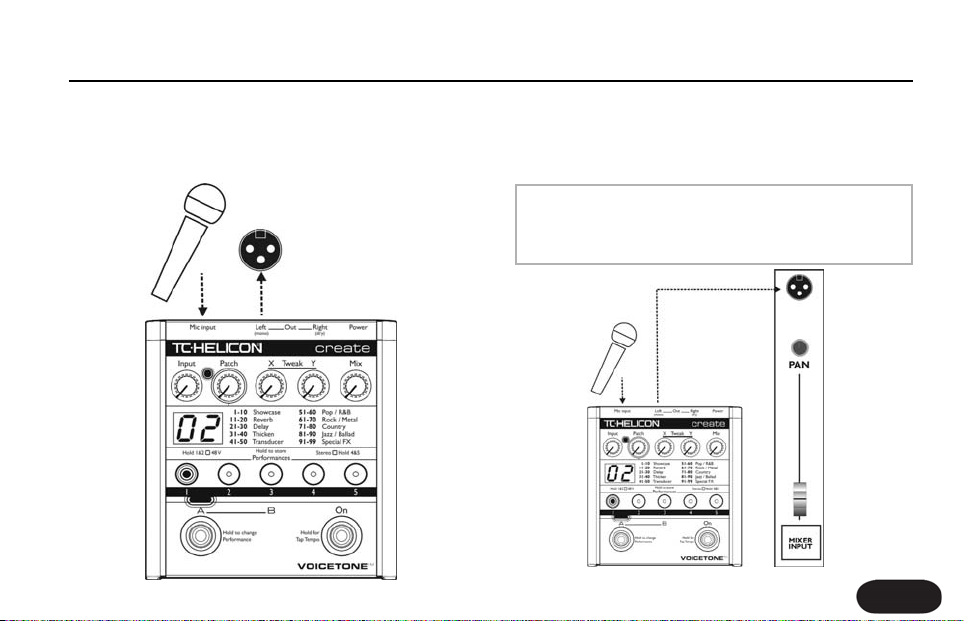
Quick Start
Step 3:
Collegare un cavo microfonico all’uscita Left (mono) di
Create.
Step 4:
Collegare il cavo in uscita da Create ad un ingresso
microfonico del sistema audio (mixer).
NOTA:
In questa fase, è necessario abbassare completamente
il livello di gain e/o del volume nel canale microfonico.
7
Page 8
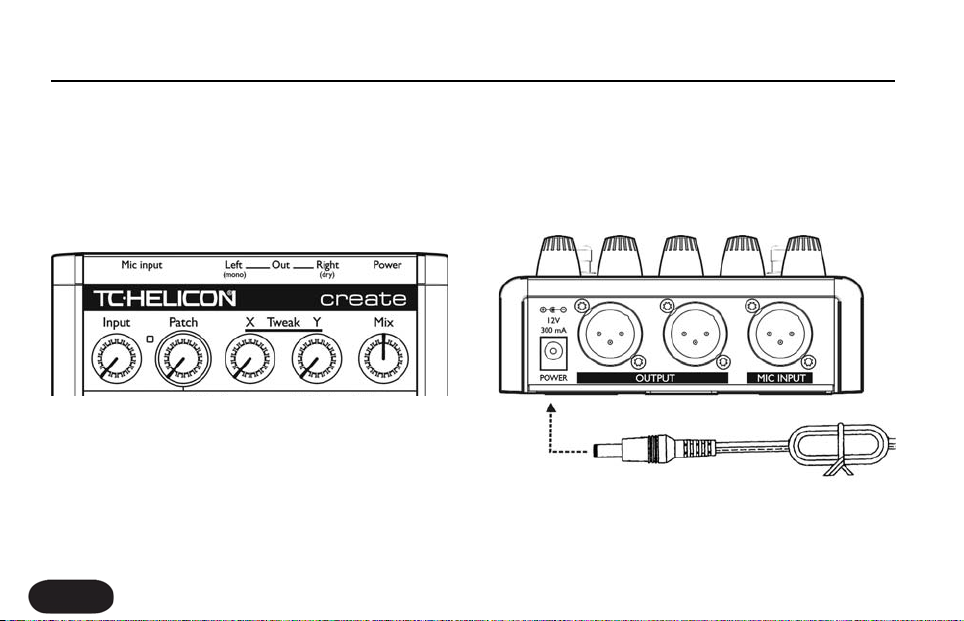
Quick Start
Step 5:
Ruotare la manopola Input completamente in senso
anti-orario e la manopola Mix in posizione ‘a ore 12’.
8
Step 6:
Collegare l’alimentatore fornito in dotazione all’ingresso
Power dell’unità Create; quindi, collegare la spina
dell’alimentatore ad una presa di corrente.
Page 9
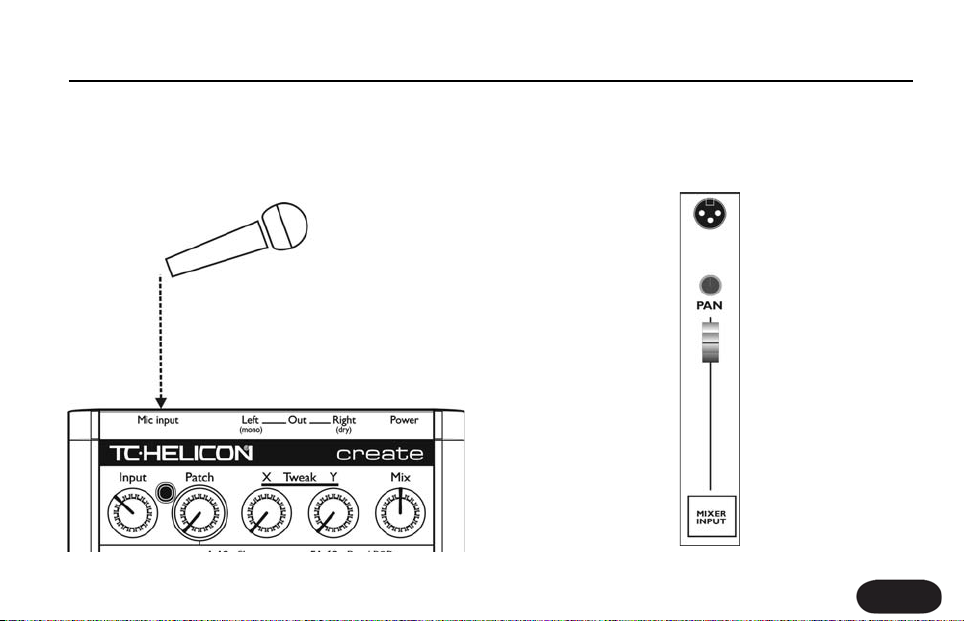
Quick Start
Step 7:
Cantando nel microfono, aumentare il livello della
manopola Input fino a che l’indicatore Input si illumina di
colore verde, con picchi occasionali in arancione,ma
evitando il rosso.
Step 8:
Aumentare il gain e/o il volume del canale microfonico
nel mixer, e quindi aumentare il volume master fino a
che non si percepisce un livello ottimale della voce.
9
Page 10
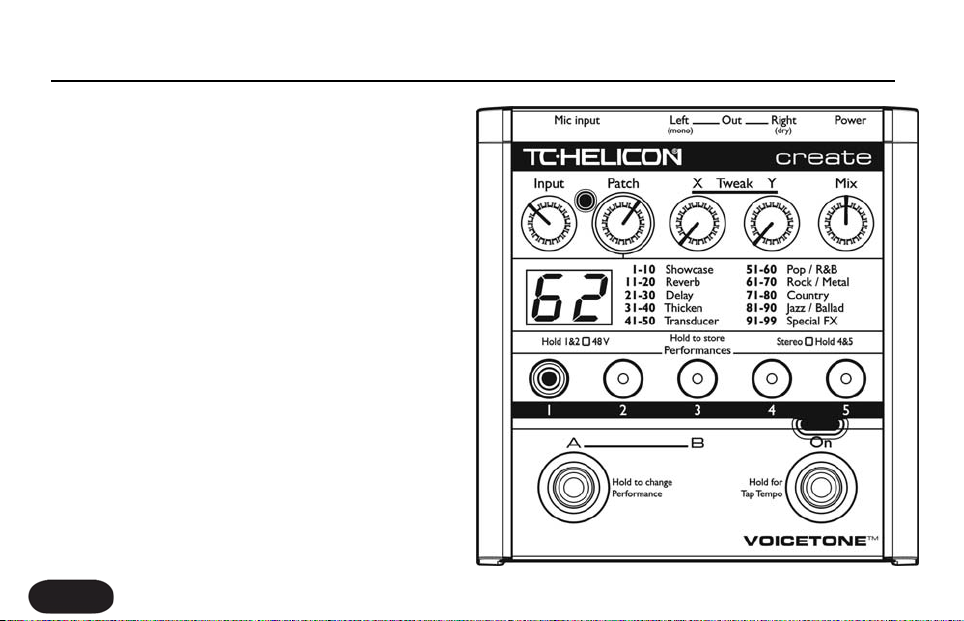
Quick Start
Step 9:
Ora, sei pronto per aggiungere gli effetti alla voce.
a. Attiva/disattiva gli effetti premendo il Footswitch
destro.
b. Procedi all’ascolto delle diverse patch ruotando
lentamente la manopola Patch.
10
Page 11
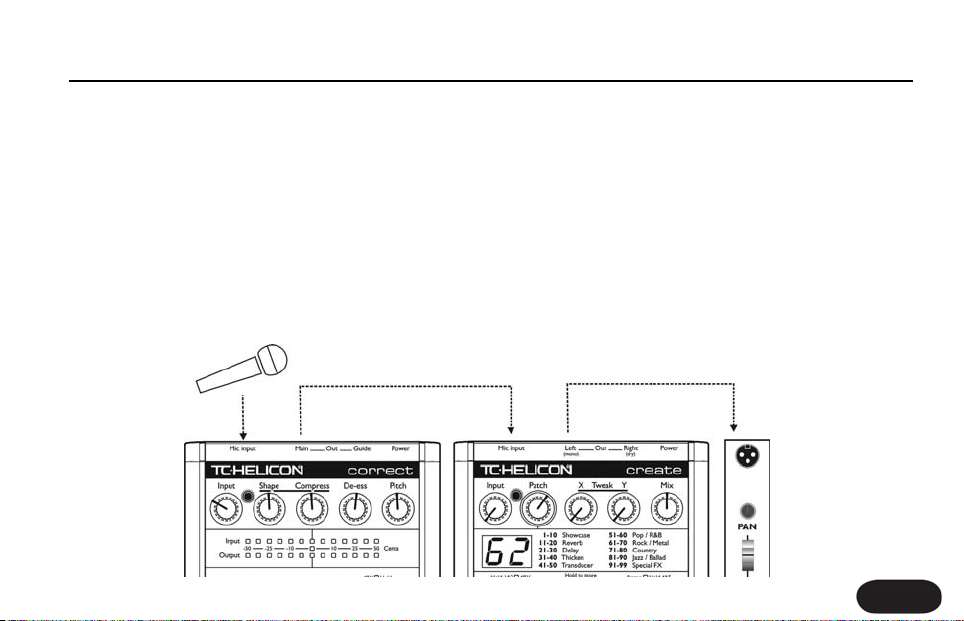
Usare due pedali VoiceTone
È possibile utilizzare due pedali VoiceTone collegati in
serie. Normalmente,VoiceTone Create dovrebbe essere
l’ultima unità lungo il percorso del segnale, prima di
entrare nel sistema PA.
Step 1:
Segui la guida Quick Start per entrambi i pedali VoiceTone.
Step 2:
Invece di collegare il primo pedale VoiceTone al sistema
PA, collegane l’uscita mono all’ingresso Mic di Create.
Step 3:
Collega il secondo pedale VoiceTone (in questo caso,
Create) al sistema PA.
Step 4:
Ruota la manopola Input di VoiceTone Create
completamente in senso anti-orario.
Step 5:
Usa la manopola Input del primo pedale VoiceTone per
impostare il guadagno del microfono.
11
Page 12
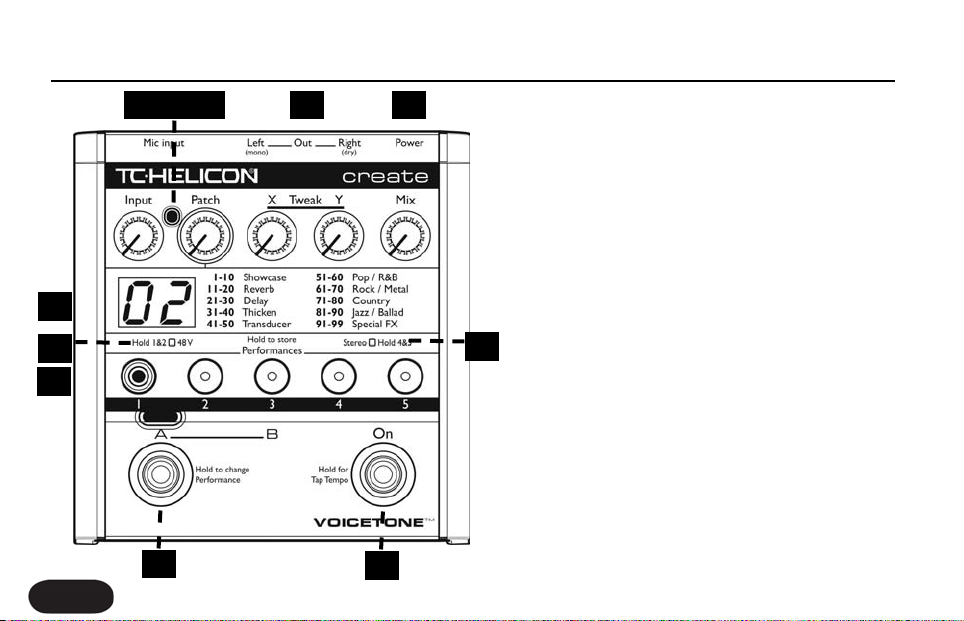
Pannelli frontale e posteriore - Descrizioni
1 2 3 4 5
1. Manopola Input
Stabilisce il guadagno del preamp microfonico.
VoiceTone Create può accogliere il segnale da microfoni
dinamici o a condensatore.
2. Indicatore Input
Segnala il livello d’ingresso del microfono. Se lampeggia
in verde e occasionalmente in arancio, il livello è corretto;
se lampeggia in rosso significa che è avvenuto il clipping
6
7
8
del segnale - livello non corretto!
9
3. Manopola Patch
Permette la selezione delle 99 patch di effetti.
4. Manopole Tweak X / Y
Permettono il controllo di due importanti e utili
caratteristiche/parametri della patch selezionata.
5. Manopola Mix
Regola il mix globale tra effetto e segnale diretto/dry.
La posizione ‘a ore 12’ rappresenta l’impostazione predefinita.
12
10
11
Page 13

Pannelli Frontale e Posteriore - Descrizioni
6. Display Numerico
Indica il numero della patch in uso. In fase di regolazione,
mostra temporaneamente il valore dell’ultima manopola
Tweak regolata.
7. Indicatore Phantom Power
Indica lo status dell’alimentazione phantom +48V.
8.Tasti Performance 1 - 5
Segnalano la performance attualmente in uso.
9. Indicatore Stereo
Segnala se la modalità stereo è attiva/non-attiva.
10. Footswitch sinistro
Permette la selezione delle locazioni A/B e delle
performance.
11. Footswitch destro
On/Off degli effetti e funzione Tap Tempo.
12.
Mic Input
Connessione per il microfono.
13. Left Output (mono)
Uscita per il collegamento al sistema sonoro (da
utilizzare per una configurazione mono standard)
14. Right Output (dry)
Uscita per il collegamento al sistema sonoro (per i Setup
Stereo o Sound Engineer)
15. Ingresso Power
Connettore d’ingresso per il collegamento
dell’alimentatore fornito in dotazione.
14
15
1213
13
Page 14
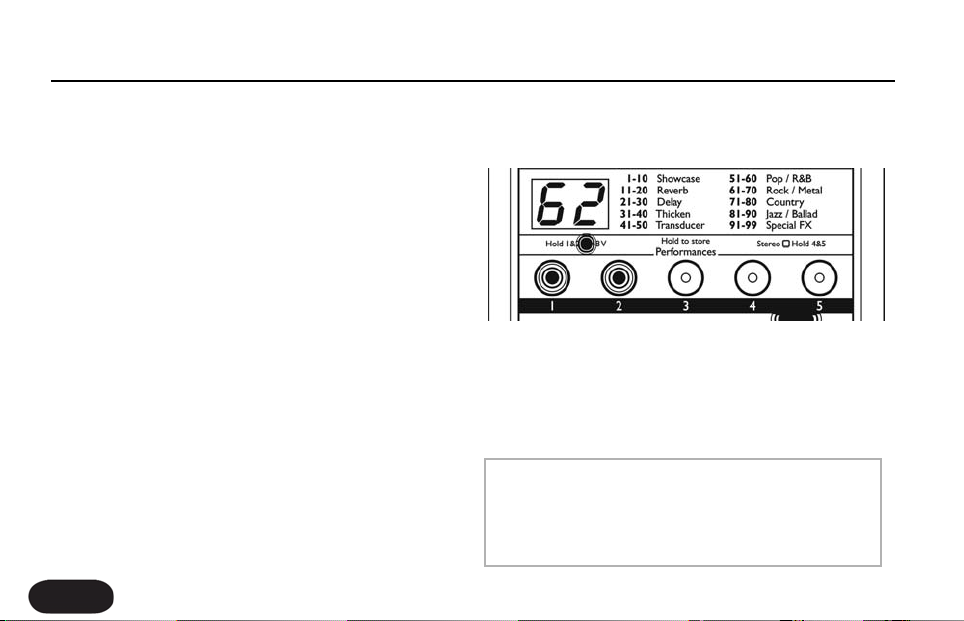
Configurazioni
Alimentazione Phantom
Prima di procedere nella realizzazione di qualsiasi tipo di
configurazione, occorre determinare il tipo di microfono
che si intende utilizzare:
Microfono dinamico: phantom non-attiva.
Microfono a condensatore: phantom attiva.
Attivare l’alimentazione phantom:
1. Verifica che il livello master del sistema sia
completamente al minimo.
2. Collega l’alimentatore fornito in dotazione ad una
presa di corrente e all’ingresso Power di VoiceTone
Create.
3. Tieni premuto i tasti Performance 1 e 2
simultaneamente, fino a che l’indicatore Phantom Power
non si attiva. Per disattivare la phantom, esegui
nuovamente questa operazione.
14
NOTA:
Attivando/disattivando la phantom, occorre
impostare al minimo il volume master del sistema
audio, in quanto tale operazione può provocare dei
fenomeni “pop” in uscita ai diffusori.
Page 15

Setup Standard
La configurazione del setup Standard di VoiceTone
Create non potrebbe essere più semplice - è sufficiente
collegare Create tra il microfono e l’ingresso
microfonico del sistema sonoro/mixer. In questa
configurazione, l’uscita Right non viene impiegata;
l’uscita Left invia un mix mono di effetti e segnale dry,
basato sulla regolazione della manopola Mix.
Configurare il setup Standard:
1. Collega il microfono all’ingresso Mic Input di Create.
2. Collega Create al sistema come indicato: uscita Left
all’ingresso microfonico del canale del mixer.
3. Collega l’alimentatore alla presa di corrente e
all’ingresso Power di VoiceTone Create.
NOTA:
L’impostazione predefinita di Create contempla la
modalità Stereo non-attiva (mono). Se l’indicatore Stereo
è attivo,tieni premuti simultaneamente i tasti Performance
4 e 5 fino a che l’indicatore Stereo non si disattiva.
Configurazioni
15
Page 16

Configurazioni
Setup Stereo
Se impieghi il sistema audio in stereo, è possibile abilitare
la modalità Stereo. Con questo setup, gli effetti
acquisteranno maggiore spazialità.
In questa configurazione, le uscite Left e Right sono
collegate a due ingressi del mixer. La manopola Mix
controlla il bilanciamento tra effetto e segnale dry in
stereo.
Configurare il setup Stereo:
1. Collega il microfono all’ingresso Mic Input di Create.
2. Collega Create al sistema come indicato: uscite Left
e Right agli ingressi microfonici di due canali del mixer,
impostandone le regolazioni pan completamente a
sinistra e a destra, rispettivamente per le uscite Left e
Right di Create.
3. Collega l’alimentatore alla presa di corrente e
all’ingresso Power di VoiceTone Create.
16
4. Tieni premuto simultaneamente i tasti Performance
4 e 5 fino a che l’indicatore Stereo non si attiva. Per
disattivare la modalità Stereo, ripeti questa operazione.
Page 17

Configurazioni
Setup Sound Engineer
Dal vivo, nelle situazioni in cui il fonico si occupa di
mixare il tuo segnale vocale, è possibile fornirgli la
possibilità di controllare il mix “wet/dry”. In questa
configurazione, il fonico disporrà nel mixer di un canale
con la voce “dry” (segnale diretto), e un altro canale con
la voce “wet” (solo l’effetto mono), che potrà mixare tra
loro per ottenere il bilanciamento desiderato dell’effetto.
Configurare il setup Sound Engineer:
1. Collega il microfono all’ingresso Mic Input di Create.
2. Collega Create al sistema come indicato: uscite Left
e Right agli ingressi microfonici di due canali del mixer,
impostandone i controlli pan al centro.
3. Collega l’alimentatore alla presa di corrente e
all’ingresso Power di VoiceTone Create.
4. Verifica che la modalità Stereo non sia attiva.
Se l’indicatore Stereo è attivo, tieni premuto
simultaneamente i tasti Performance 4 e 5 fino a che
l’indicatore Stereo non si disattiva.
5. Ruota la manopola Mix completamente in senso
orario. In questa configurazione, il fonico disporrà della
voce “dry” proveniente dall’uscita Right e la voce
completamente effettata dall’uscita Left.
17
Page 18

Patch, Performance e Parti A/B
Nozioni di base
VoiceTone Create possiede un’interfaccia sofisticata ma semplice nell’impiego,
che consente l’accesso ad eccellenti effetti da utilizzare e regolare, selezionabili
da un’estesa lista di patch. La selezione delle patch e la loro regolazione è
memorizzabile in diverse locazioni Performance; qualsiasi modifica non
memorizzata verrà persa alla disattivazione dell’unità.
18
VoiceTone Create possiede
un’interfaccia studiata per le
applicazioni dal vivo.
Ogni regolazione effettuata in
qualsiasi Performance o Parte
avviene istantaneamente e
viene “ricordata” passando da
Parte a Performance.
Tuttavia, quando si disinserisce
l’alimentazione dall’unità Create,
ogni regolazione effettuata
andrà perduta e non sarà
recuperabile.
Se desideri preservare le tue
idee creative, potrai salvarle
nelle locazioni Performance (e
UTILIZZO E MEMORIZZAZIONE
nelle relative parti A/B),
tenendo premuti i tasti
Performance.
Page 19

Patch, Performance e Parti A/B
Patch
VoiceTone contiene 99 patch, ciascuna delle quali in
grado di includere qualsiasi combinazione di effetti e
regolazioni, inclusi Riverberi, Delay, effetti µMod e
Transducer. Le patch sono organizzate in categorie;
per la descrizione delle categorie e delle patch,
fai riferimento alla sezione “Lista delle Patch”.
Selezionare le Patch:
1. Attiva gli effetti premendo il Footswitch destro;
l’indicatore Effect On si illumina di rosso.
2. Seleziona la patch ruotando la manopola Patch fino
al numero desiderato, indicato dal display numerico.
Regolare la Patch selezionata:
1. Ruota le manopole Tweak X o Y per cambiare la
sonorità della Patch. Ruotando le manopole Tweak, il
display numerico mostrerà i valori X o Y specifici.
NOTA:
Nella Lista delle Patch sono specificati i parametri
Tweak assegnati.
Dopo alcuni secondi, la visualizzazione dei valori X o Y
scadrà e il numero della patch selezionata verrà
ristabilita nel display numerico.
Performance e Part
Le Performance e le Part permettono di selezionare in
sequenza le patch di effetti preferite, consentendo di
operare con l’unità a mani libere: potrai impugnare il
microfono e impegnarti nella tecnica esecutiva, o
semplicemente salutare e incitare il tuo pubblico, senza
dover pensare ad altro. Sono disponibili 5 locazioni
Performance, ciascuna dotata di parti A / B. In ognuna di
queste locazioni è possibile memorizzare una patch
specifica, incluse le regolazioni effettuate con i controlli
Tweak. Quando una Performance viene salvata, anche le
relative Parti A e B verranno memorizzate.
Selezionare le Performance e le Parti
1. Permi un tasto Performance (1 - 5) per selezionare
una Performance.
19
Page 20

Patch, Performance e Parti A/B
2. Premi il Footswitch sinistro per selezionare le Parti
A e B della Performance selezionata. La parte
selezionata è segnalata dagli indicatori Part A/B.
NOTA:
Quando l’indicatore di un tasto Performance
lampeggia, significa che quella Performance è stata
modificata, ricordandoti che se desideri preser vare
quelle regolazioni dovrai salvarle. Per maggiori
dettagli sul salvataggio delle Performance, leggi la
seguente sezione “Salvare le Performance e le Parti”.
Salvare le Performance e le Parti
1. Tieni premuto un tasto Performance per salvare in
quella locazione la patch attualmente in uso, incluse le
diverse regolazioni effettuate. Gli indicatori Part A/B
lampeggeranno segnalando l’avvenuta memorizzazione.
20
Page 21

Performance - Applicazioni
Per un uso adeguato e confortevole
Per essere un effetto a pedale, le possibilità d’impiego di VoiceTone Create
sono veramente estese. Sentirsi a proprio agio con l’uso del Footswitch
sinistro e delle diverse possibilità, fornirà un controllo completo e creativo
degli effetti. Per acquisire maggior esperienza nell’utilizzo di Create, abbiamo
realizzato un percorso di apprendimento suddiviso in tre stadi relativi a
determinate applicazioni: Effetto singolo, Effetti A/B e Performance in sequenza.
Utilizzare un effetto singolo
Si tratta del metodo più semplice d’impiego del pedale e rappresenta il
miglior argomento da cui cominciare. Ogni cantante che desideri avere
sempre lo stesso effetto durante l’intero concerto, troverà questa modalità
semplice, immediata ed efficace.
1. Seleziona la Performance 1 - Parte A, premendo il relativo tasto
Performance 1 e il Footswitch sinistro per abilitare la Parte A.
2. Attiva l’effetto premendo il Footswitch destro.
3. Scegli un effetto con la manopola Patch (usa i controlli Tweak se necessario).
5. Tieni premuto il tasto Performance 1 per salvare la patch.
Se hai selezionato una patch
che contiene un lungo delay,
potrai controllarlo mediante la
funzione Tap Tempo, che
consente di sincronizzare le
ripetizioni del delay al tempo
TAP TEMPO
del brano musicale, battendo sul
Footswitch con il piede.
È possibile entrare o uscire dalla
modalità Tap tenendo premuto
il Footswitch sinistro per 2
secondi. Per maggiori
informazioni sulla funzione Tap
Tempo, consulta la sezione
“Descrizione degli effetti | Usare
il Tap Tempo”. Inoltre, è utile
notare che disattivando effetti
Delay o Riverberi molto lunghi,
la “coda” dell’effetto continuerà
a risuonare fino al decadimento,
mentre la voce potrà continuare
a cantare senza effetto.
21
Page 22

Performance - Applicazioni
Performance - Effetti A/B
Ora che hai appreso come usare una singola Performance e ascoltato
numerosi effetti diversi, è giunto il momento di utilizzare il Footswitch sinistro.
L’uso delle Parti A/B consente un impiego creativo per qualsiasi cantante.
Anche se dovessi necessitare di un singolo effetto per tutti i brani, potresti
comunque voler fornire al pubblico un contrasto sonoro tra diverse parti, per
evidenziare una strofa, un ritornello o un bridge. Oppure, in una serata in cui
hai fatto ampio uso di un effetto Thickening come il MicroShift (patch 31),
potresti voler eseguire un brano con un effetto Slow Old Radio Verb (patch
90), per emulare una registrazione vintage. Qualunque sia la ragione, l’uso
delle Parti A/B saprà fornire il controllo adeguato.
1. Seleziona la Performance 1 - Parte A, premendo il tasto Performance 1
e il Footswitch sinistro per scegliere la Parte A.
2. Attiva l’effetto premendo il Footswitch destro.
3. Seleziona la patch 31 con la manopola Patch.
4. Premi il Footswitch sinistro per passare alla Parte B.
22
Un’ottima soluzione per dare
energia ad un brano consiste
nel cambiare l’effetto passando
dalla strofa al ritornello, o dal
bridge al ritornello. Queste
variazioni possono avvenire
scegliendo sonorità diverse,
come passando dall’effetto Silk
Dream (Patch 1) alla voce
distorta di Megaphone (Patch
42); oppure, effettuando solo
leggere variazioni alla patch in
uso (e in questo caso, alcune
patch sono più indicate
rispetto ad altre). Abbiamo
chiamato queste patch “VerseChorus”, e sono segnalate nella
lista. Seleziona uno di questi
MODIFICHE DURANTE UN BRANO
preset in entrambe le Parti di
una Performance e sperimenta
diverse regolazioni nelle Parti
A e B; in questo modo il suono
muterà in maniera interessante.
Page 23

Performance - Applicazioni
5. Seleziona la patch 90 con la manopola Patch.
6. Premi il Footswitch sinistro per effettuare la
selezione delle due patch 31 e 90.
7. Se le impostazioni delle Parti A e B sono di tuo
gradimento, tieni premuto il tasto Performance 1 per
salvare la performance.
Performance in sequenza
Ora sei pronto per dominare le tue parti vocali.
Apprendere come utilizzare in sequenza le Performance
usando le possibilità offerte dal Footswitch sinistro,
ti permetterà di scorrere facilmente tutte le 5 locazioni
Performance.
1. Seleziona una Parte e scegli una patch per ciascun
pulsante Performance.
2. Abilita l’effetto con il Footswitch destro.
NOTA:
Quando si abilita la modalità “in sequenza” con la
Parte A selezionata, verrà selezionata la Parte A
anche per tutte le altre Performance; allo stesso
modo, se risulta selezionata la Parte B, verrà sempre
selezionata questa Parte.
3. Tieni premuto il Footswitch sinistro fino a che
entrambi gli indicatori Part A e Part B non si illuminano.
4. Premi il Footswitch sinistro per scorrere le cinque
Performance;la Performance selezionata è segnalata dal
relativo indicatore dei tasti Performance (1 - 5).
5. Se desideri ristabilire la modalità A/B, tieni premuto
il Footswitch sinistro fino a che solo uno degli indicatori
Part A/B non rimane illuminato.
6. Ricorda: qualsiasi modifica effettuata ad ognuna delle
5 Performance deve essere salvata individualmente.
Seleziona la Performance che desideri salvare premendo
una volta il relativo tasto, quindi tieni premuto per 2
secondi lo stesso tasto per salvare.
23
Page 24

Effetti e Generi - Descrizioni
Reverb
Il riverbero è l’effetto più consueto che si applica alla
voce, capace di imitare spazi e ambienti naturali,come le
chiese, i club e le halls. Tuttavia, non tutti i riverberi
emulano il suono di ambienti reali; alcuni ricreano la
sonorità di dispositivi elettro-meccanici, come i riverberi
a placche (Plate) e a molle (pring).
Tutti i riverberi sono composti da Early Reflection
(componente “ambiente/Room”), e il suono più
prolungato della riverberazione (“coda/Tail”). I controlli
più comuni sono il livello dell’ambiente (Room Level), il
livello e il decadimento della coda (Tail Level, Reverb
Decay). Inoltre, è possibile interporre un breve ritardo
tra il segnale diretto e il riverbero (Predelay).
Sicuramente, il controllo più importante del riverbero è
il livello. Una patch Reverb può risultare in modo
estremamente diverso nel caso in cui venga mixata con
un livello tenue oppure elevato.
24
Ecco di seguito un buon modo per suddividere i diversi
effetti di riverbero:
Spazio/ambiente:
- Halls
- Rooms
Strumentazione/dispositivi:
- Plate
- Spring
Seleziona le Patch Reverb
1. Attiva gli effetti premendo il Footswitch destro.
2. Scorri le Patch da 11 a 20 ruotando la manopola
Patch.
3. Usa le manopole Tweak per modificare il riverbero.
Le assegnazioni di controllo più consuete per le
manopole Tweak consistono in combinazioni dei
parametri Level, Decay, Style e Predelay.
Page 25

Effetti e Generi - Descrizioni
Delay
In pratica, il Delay consiste in un effetto eco
configurabile. È possibile determinare la distanza tra le
ripetizioni (Delay Time), se queste dissolvono in modo
rapido oppure continuino ad aggiungersi l’un l’altra
(Feedback). Inoltre, sono disponibili controlli stereo e di
filtering che permettono di creare famose sonorità
Delay. È possibile suddividere l’effetto in due categorie,
entrambe disponibili in VoiceTone Create.
Delay brevi:
- Slap
Delay lunghi (il massimo Delay in stereo è 1800ms)
- Mono Tap
- Stereo Tap
- Tap Sincopato
- Ping-pong (in stereo, il suono passa da destra a sinistra)
Selezionare una Patch Delay
1. Attiva l’effetto premendo il Footswitch destro.
2. Scorri le Patch da 21 a 30 ruotando la manopola
Patch.
3. Usa le manopole Tweak per modificare il Delay.
Le assegnazioni di parametri più consuete per le
manopole Tweak sono: Feedback, Delay Time e High-cut.
Usare la funzione Tap Tempo
I Delay prolungati tendono a non risultare gradevoli, a
meno che non siano sincronizzati al tempo del brano
eseguito. Usando questo tipo di Delay è possibile fare
uso della funzione Tap Tempo, per sincronizzare le
ripetizioni al tempo del brano musicale.
Il parametro Tempo viene salvato nella Parte durante la
procedura di memorizzazione della Performance.
1. Attiva l’effetto premendo il Footswitch destro.
NOTA:
Molti preset possiedono il Tap Tempo. Ricerca gli
effetti Delay lunghi, oppure fai riferimento alla Lista
Patch, scegliendo le Patch indicate con “Tap”.
25
Page 26

Effetti e Generi - Descrizioni
2. Seleziona la Patch 21 - Mono Tap ruotando la
manopola Patch fino a visualizzare il numero 21 su display.
3. Tieni premuto il Footswitch destro per 2 secondi.
L’indicatore Effect On lampeggerà seguendo il Tempo
memorizzato nella Patch.
NOTA:
Se l’indicatore Effect On non lampeggia,oppure lampeggia
in modo rapido e fermandosi poco dopo, il Tap Tempo
non è disponibile nella Patch.Seleziona un’altra Patch dalla
lista, scegliendone una con la funzione Tap abilitata.
4. Imposta il tempo battendo col piede sul Footswitch
destro a tempo col brano (sono necessari pochi Tap),
fino a che il tempo del Delay non risulti allineato.
L’indicatore Effect On continuerà a lampeggiare
seguendo il tempo immesso.Tieni premuto il Footswitch
destro per uscire dalla modalità Tap.
NOTA:
Salvando una Performance, il Tap Tempo viene
memorizzato in ciascuna Parte.
26
Mod
“µMod” è l’abbreviazione di “Micro-Modulation” ("µ" è il
simbolo scentifico “micro”). L’effetto µMod è in grado di
generare diverse sonorità, spaziando dalle più delicate e
impercettibili fino a quelle più inconsuete e creative.
L’effetto fa un uso combinato di Pitch Shifting stereo
(Detune), una leggera quantità di Delay stereo (Delay),
ed infine un complesso percorso che include il filtraggio,
il feedback e la modulazione. µMod agisce egregiamente
nell’emulare le classiche sonorità Detune e Thickening,
molto utilizzate dagli anni ‘60 in poi. Tuttavia, spesso
questi effetti non vengono notati dall’ascoltatore fino a
che non vengono disattivati. Ciò che più risalta consiste
nell’uso degli effetti µMod più estremi, che producono
un suono che modula nel tempo.
Effetti Mod:
- Micropitch
- Detune
- Thicken
- Chorus
- Flanger
Page 27

Effetti e Generi - Descrizioni
Selezionare le patch Mod
1. Attiva gli effetti premendo il Footswitch destro.
2. Seleziona un effetto µMod ruotando la manopola
Patch (locazioni comprese tra 31 e 40).
3. Usa le manopole Tweak per modificare l’effetto
µMod. Le assegnazioni di parametri più consuete per le
manopole Tweak sono: Level, Feedback e Depth Speed.
NOTA:
Spesso, gli effetti µMod suonano bene se usati in
combinazione ad un riverbero. Per questo motivo,
molte Patch µMod possiedono il parametro Reverb
Level assegnato ad una manopola Tweak, così da
poter aggiungere questo effetto.
Transducer
Questa sezione consente la creazione di numerosi
“effetti carini”, spesso utilizzati nella musica commerciale,
oltre a consentire la replica della qualità audio vintage di
apparecchiature del passato. Il Transducer include una
sezione Distortion configurabile, dotata di filtraggio e
curve interne oltre ad una sezione Bandwidth, che
emula la risposta in frequenza di dispositivi audio come
il telefono e la radio.
Selezionare le patch Transducer
1. Attiva gli effetti premendo il Footswitch destro.
2. Seleziona un effetto Transducer ruotando la
manopola Patch (locazioni comprese tra 41 e 50).
3. Usa le manopole Tweak per modificare l’effetto
Transducer. Le assegnazioni di parametri più consuete
per le manopole Tweak sono: Bandwidth, Pre/Post Gain,
Distortion Amount e Lo Cut.
27
Page 28

Effetti e Generi - Descrizioni
Usare la distorsione (continua da ‘Transducer’)
Molte patch Transducer includono la distorsione, che
può rappresentare un ottimo effetto per alterare il
timbro vocale, utilizzandolo in parti di breve durata.
La qualità della distorsione dipende in gran par te dalla
qualità e dal livello della voce in ingresso. È importante
impostare il livello d’ingresso in modo adeguato (fai
riferimento allo Step 7 della guida Quick-Start).
Se il livello non è sufficiente, la distorsione non verrà
“innescata” abbastanza da risultare udibile; inoltre, la
sonorità della distorsione nelle alte e basse frequenze
può apparire molto diversa.
Infine, l’uso della distorsione aumenta il rischio
dell’insorgere di feedback; quindi, prima di utilizzare
questo effetto, sperimenta il livello, riducendolo se
necessario, per assicurarti di operare al di sotto della
soglia del feedback.
28
:
Descrizioni dei banchi “Genre”
Molti utenti ci hanno chiesto, "Non capisco come è stato
creato l’effetto usato in questo [famoso] album”.
Abbiamo ricercato e studiato le tecniche ritenute da
sempre le più utilizzate nel settore, quindi i nostri tecnici
ed esperti non hanno avuto problemi nel realizzare delle
patch per ciascuno dei maggiori generi musicali.
I banchi Genre di VoiceTone Create sono veramente
esclusivi e forniscono un’immediata ispirazione.
Le categorie a disposizione sono diverse e ricoprono molti
generi. Scorrendo le diverse patch di un determinato
Genre troverai sicuramente il suono che stai cercando;
soprattutto durante le prove, la sperimentazione di diverse
patch saprà ispirarti nuove idee per l’esecuzione dei tuoi
brani. IGenre sono i seguenti:
Pop/R&B
Rock/Metal
Country
Jazz/Ballad
Special FX
Page 29

Lista delle Patch
Number
Numero della Patch
Bank
Mostra il tipo di effetto o il genere musicale per il quale
la patch è stata creata. Showcase è una collezione di
Patch che racchiude i nostri suoni preferiti.
Name
Anche il nome della Patch fornisce un minima
descrizione del tipo di effetto o dell’impiego più indicato.
Tweak X / Y
Indica il parametro controllato dalle manopole Tweak.
Tap Tempo
Patch in cui è possibile usare la funzione Tap Tempo.
Verse/Cho
Usa le manopole Tweek X e Y per personalizzare la
Patch e salva le Parti A e B da impiegare in sezioni
diverse del brano.
29
Page 30

Lista delle Patch
30
Page 31

Lista delle Patch
31
Page 32

Lista delle Patch
32
Verse/Cho
Page 33

Lista delle Patch
33
Page 34

Lista delle Patch
34
Page 35

FAQ - Eventuali inconvenienti
FAQ - Eventuali inconvenienti:
1. Non ottengo alcun suono da Create
a. Verifica che l’alimentatore sia collegato
correttamente, controllando che un numero di Patch sia
visualizzato nel display numerico.
b. Verifica che il microfono sia collegato correttamente
(parlando nel microfono e controllando che l’indicatore
Input si illumini di verde o arancio). Se l’indicatore mostra
segni d’attività, verifica le connessioni e le impostazioni
del sistema audio; se l’indicatore Input non mostra
alcuna attività, premi il Footswitch destro e disattiva
l’effetto, quindi prova a regolare il livello d’ingresso con
la manopola Input e verifica se il segnale dry risulti
udibile dal sistema audio. Inoltre, se stai usando un
microfono a condensatore, assicurati che l’alimentazione
phantom sia attiva.
2. Non percepisco alcun effetto da Create;
sento solo il segnale diretto (voce dry)
a. Se stai utilizzando la modalità Stereo, assicurati che
l’indicatore Effect On sia attivo. Se fosse spento, premi
una volta il Footswitch destro per abilitarlo.
Inoltre, assicurati che la manopola Mix non sia impostata
sulla posizione Off (ruotata completamente a sinistra).
b. Se stai usando Create in modalità Mono, verifica
quale uscita risulti collegata al sistema audio; solo l’uscita
Left produrrà l’effetto. Se non si percepisce l’effetto,
assicurati che l’indicatore Effect On sia attivo. Se fosse
spento,premi una volta il Footswitch destro per abilitarlo.
Inoltre, assicurati che la manopola Mix non sia impostata
sulla posizione Off (ruotata completamente a sinistra).
Se stai utilizzando l’uscita Right con la modalità d’uscita
normale, ricordati che questa invia unicamente il segnale
dry e che quindi non contiene l’effetto - usa l’uscita Left.
3. Non noto alcuna differenza sonora quando
uso le manopole Tweak X o Y.
a. Assicurati che l’indicatore Effect On sia attivo. Se fosse
spento, premi una volta il Footswitch destro per abilitarlo.
Inoltre, assicurati che la manopola Mix non sia impostata
sulla posizione Off (ruotata completamente a sinistra).
b. Consulta la Lista delle Patch e verifica quali sono i
controlli assegnati alle manopole Tweak X e Y, per avere
35
Page 36

FAQ - Eventuali inconvenienti
un idea di cosa aspettarsi dal punto di vista sonoro
durante la regolazione.
Alcuni controlli sono impercettibili, come i parametri
PreDelay, Hi/Lo Colour e Decay del riverbero.
c. Regola entrambe le manopole Tweak.
A volte, soprattutto quando risultano assegnati due
livelli, non è possibile sentire l’azione di una manopola
Tweak se l’altra manopola Tweak è impostata su "0".
d. Le manopole Tweak sono dotate di “soft pickup”.
Ruota la manopola completamente a sinistra e a destra,
quindi imposta il valore desiderato.
4. Il Tap Tempo non funziona correttamente
a. Verifica di aver selezionato una patch dotata di Tap
Tempo, controllando sulla Lista delle Patch. Quindi, tieni
premuto il Footswitch destro; se l’indicatore Effect On
lampeggia rapidamente una volta, seleziona un’altra
Patch con la funzione Tap Tempo abilitata.
b. Se l’indicatore On lampeggia a tempo con la
musica, verifica che l’effetto sia attivo. Tieni premuto il
Footswitch destro per uscire dalla modalità Tap Tempo.
36
Assicurati che l’indicatore Effect On sia attivo (se non lo
fosse, premi il Footswitch destro per attivarlo).
c. Se la patch selezionata è dotata di Tap Tempo e
l’effetto risulta attivo, regola le manopole Tweak X e Y
per modificare i parametri associati al Delay (Level,
Feedback, Division).
5. Il suono è distorto.
a. Se il segnale risulta distorto solo quando si attiva
l’effetto, verifica che la Patch selezionata sia di tipo
Transducer con la distorsione abilitata. Prova a regolare
le manopole Tweak X o Y assegnati alla distorsione
(Distortion Type, Distortion Level, Transducer Level,
Transducer Type,Transducer Pre/Post Gain).
Se la distorsione persiste, prova a ruotare la manopola
Input Knob in senso anti-orario.
b. Se il suono risulta distor to quando l’effetto non è attivo,
prova a regolare la manopola Input fino a che l’indicatore
Input si illumina di verde e a volte di arancio. Se l’indicatore
Input lampeggia ancora di colore rosso, allontanati dal
microfono, oppure invia il segnale microfonico attraverso
una mandata aux di un mixer esterno.
Page 37

Super Edit Mode - Restore
Super Edit Mode
Ti starai chiedendo come siano riusciti i Product
Manager TC-Helicon a realizzare le Patch contenute in
VoiceTone Create. Mediante un metodo simile a quello
già impiegato con altri prodotti TC-Helicon, è stata
creata una modalità speciale che permette la
regolazione di parametri avanzati. Questa modalità di
VoiceTone Create è stata chiamata “Super Edit Mode”.
Il Super Edit Mode permette l’accesso a numerosi
parametri per ciascun effetto; abbiamo fatto uso di
questi parametri per realizzare le 99 Patch di Create.
Utilizzando questa modalità, abbiamo constatato che si
trattava di una potente applicazione che sarebbe
sicuramente servita all’utente esperto o curioso.
Visita il sito web VoiceTone Create e accedi alla sezione
Super Edit Mode, in cui è disponibile il manuale dedicato
a questa modalità.
http://www.tc-helicon.com/voicetonecreate
Ripristinare le impostazioni Factory
Se per qualsiasi motivo desideri ristabilire i preset e le
regolazioni Factory di VoiceTone Create, segui questa
procedura:
1. Disconnetti l’alimentatore da VoiceTone Create
2. Tieni premuto i tasti Performance 1 e 2 mentre
ricolleghi l’alimentatore al pedale Create.
3. VoiceTone Create cancellerà ogni informazione
relativa alle Performance, ristabilendo le informazioni
Factory. Una volta ultimata questa procedura (che
richiede solo un paio di secondi),VoiceTone Create sarà
di nuovo pronto all’uso.
37
Page 38

Specifiche
Ingressi Analogici
Connettori Bilanciati XLR, Impedenza d’ingresso 1kOhm
Sensibilità Ingresso Mic @ 0dBFS da -44dBu a +2dBu
Sensibilità Ingresso Mic @ 12dB headroom da -56dBu a -10dBu
EIN -128dBu @ max. mic amp gain, Rg = 150 Ohm
Uscite Analogiche
Connettori Bilanciati
Impedenza in uscita 40 Ohm
Livello d’uscita @ 0dBFS +2dBu
Prestazioni Audio “Input - Output” Analogico
Gamma dinamica, Mic. @ Min gain >108dB, 20 Hz - 20kHz *A-weighted
Gamma dinamica, Mic. @ -18dBu sensibilità > 104dB, 20hz - 20kHz*
THD+ Noise, Mic. @ Min gain <-90dB
Risposta in frequenza, max gain -1.5dB @ 40 Hz, +0/-0.3 dB
(da 200Hz a 20 kHz)
Caratteristiche di Conversione
Sample Rate 48 kHz, Convertitore AKM AK4620B
Conversione AD / DA 24 bit, 128x ‘oversampling bitstream’
38
EMC e Sicurezza
Conforme a EN 55103-1 e EN 55103-2
FCC parte 15, Classe B, CISPR 22, Classe B
Cer tificazione IEC 65, EN 60065, UL6500
e CSA E60065 CSA FILE #LR108093
Condizioni ambientali
Temperatura operativa
da 0° C a 50° C (da 32° F a 122° F)
Temperatura non-operativa
da -30° C a 70° C (da -22° F a 167° F)
Umidità Max. 90 % ‘non-condensing’
Generale
Dimensioni 130mm x 132mm x 41mm
(5" x 5.25" x 1.5")
Peso 0.72 kg (1.5 lb.)
Garanzia 1 anno
Page 39

Strappa e plastifica questa pagina, portala con te come riferimento
Setup veloce
1. Collegare il cavo del microfono alla connessione Mic Input
di VoiceTone Create
2. Collegare un cavo microfonico dall’uscita Left (mono) di
VoiceTone Create ad un ingresso microfonico del mixer.
3. Ruotare la manopola Input completamente in senso antiorario e la manopola Mix in posizione ‘a ore 12’.
4. Collegare l’alimentatore ad una presa di corrente e
all’ingresso Power dell’unità VoiceTone Create
5. Cantando nel microfono, aumentare il livello della
manopola Input fino a che l’indicatore Input si illumina di colore
verde, con picchi occasionali in arancione, ma evitando il rosso.
6. Aumentare il livello del sistema audio. Ora è possibile
aggiungere gli effetti alla voce.
Da staccare | Riferimento
Informazioni per il Fonico
Non preoccuparti
Il fatto che il cantante porti sul palco un effetto a pedale e
aspettarti che venga generata una buona sonorità può farti
paura. Non preoccuparti: VoiceTone Create possiede un pre
microfonico d’elevata qualità, con un valore SNR di 109dB, e le
patch di effetti sono state create specificatamente per la voce.
Alimentazione Phantom
VoiceTone Create è in grado di rifornire un microfono a
condensatore con l’alimentazione phantom - tieni premuti i
tasti 1 e 2 fino a che l’indicatore 48V non si illumina. L’invio di
un’alimentazione esterna non causerà alcun danno a Create, ma
avverrà un pop quando l’alimentazione viene rimossa.
Livello d’uscita
Le uscite di Create sono tarate a +1dBu, proprio come un buon
microfono a condensatore. Non occorre l’uso di una DIBox.
Configurazioni d’uscita
Se desideri mixare direttamente i segnali ‘wet’ e ‘dry’, disabilita la
modalità Stereo di Create (tieni premuti i tasti 4 e 5 fino a che
l’indicatore Stereo non si disattiva) e ruota la manopola Mix
completamente in senso orario. In questa configurazione, l’uscita
Left è completamente “wet” e l’uscita Right completamente “dr y”.
39
Page 40

Da staccare | Lista Patch Tweak
40
Strappa e plastifica questa pagina, portala con te come riferimento
